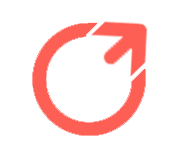阻止收集数据或垃圾邮件的应用程序访问互联网以保护您的隐私.
使用NetGuard应用程序可以轻松地限制特定应用程序的互联网访问,而无需超级用户访问.
NetGuard提供锁定模式、系统应用程序阻止和微调定制等功能,以实现有效的防火墙设置.
可以在后台不受限制地访问互联网的应用程序能够收集和销售您的个人数据.
你的位置历史记录、设备ID、浏览历史记录和联系信息都可以获取.
只需一个简单的防火墙应用程序,你就可以完成所有这些(甚至更多).
它加强了您的隐私,并阻止了侵入性广告.
此外,你还可以保存移动数据,防止应用程序泄露你的信息.
遗憾的是,Android没有本地防火墙服务.
有很多第三方防火墙选项,但大多数都需要超级用户访问权限.
NetGuard是一款无需超级用户即可完美运行的防火墙应用程序.
它是免费的、开源的,开发人员定期维护和支持它.
NetGuard有一个简单、易于使用的界面,不会牺牲功能.
只需两次简单的点击,你就可以关闭任何应用程序的Wi-Fi或数据访问.
默认情况下,您还可以将NetGuard配置为阻止Wi-Fi和/或数据.
这样,该应用程序将限制所有预安装和新安装的应用程序,直到您手动允许它们.
它还具有锁定模式,该模式可以阻止所有互联网流量,但您已将其置于锁定允许列表中的应用程序除外.
这是一项巧妙的小功能,可以在你想要节省电池或数据即将用完的时候使用.
如何在Android上创建网络防火墙,你甚至可以设置规则,比如只允许应用程序在屏幕打开时访问数据或Wi-Fi.
NetGuard的工作原理是通过本地Android VPN服务来路由和过滤互联网流量.
请记住,它只是一个防火墙,而不是VPN.
它只使用VPN服务来使防火墙在没有超级用户的情况下工作.
防火墙将来自被阻止的应用程序的所有流量发送到VPN“天坑”,有效地切断了它与互联网的连接.
这就是运行中的应用程序将显示为VPN的原因--只要NetGuard运行,您就会在状态栏上看到持续通知和VPN图标.
该应用程序本身占用的内存和电池非常少.
但你会注意到,它的数据使用量很大.
这是因为Android将通过NetGuard的流量误认为是应用程序的使用.
要设置NetGuard防火墙,首先要从Google Play Store下载NetGaurd.
安装后接受隐私策略以继续.
NetGuard的用户界面非常简单.
上角的开关是启用和禁用防火墙的主开关.
在主开关旁边,你会发现所有应用程序的列表.
每款应用程序旁边都有Wi-Fi和数据图标.
点击这两个图标中的一个或两个都会将它们变成橙色.
蓝色图标表示该应用程序可以访问互联网.
橙色图标表示该应用程序已被屏蔽.
这就是你可以有选择地允许或阻止任何应用程序或应用程序组合访问的方式.
点击应用程序的名称可以显示更多设置.
如果你只想屏蔽应用程序的后台互联网使用,你可以在这里进行配置.
启用“打开屏幕时允许Wi-Fi”或“打开屏幕时允许移动”,或同时启用这两个选项以限制后台使用.
如果您不想使用锁定功能,可以跳过此步骤.
若要将应用程序排除在锁定模式之外,请在条件部分下启用“允许在锁定模式下运行”.
您可以通过轻触三点菜单并启用“锁定流量”来触发锁定.
应用程序旁边的红色锁定图标表示该应用程序当前已被锁定.
您可以排除任意数量的应用程序.
正确配置应用程序后,我们就可以使用NetGuard服务了.
只需切换主开关即可激活NetGuard.
您可能会看到一个弹出窗口,要求您禁用NetGuard的电池优化.
在不受安卓省电模式干扰的情况下运行NetGuard是个好主意.
只需点击“确定”,然后从下拉菜单中选择“所有应用”即可.
在列表中找到NetGuard并点击它.
最后,选择“不要优化”并点击“完成”,一旦你切换了主开关,NetGuard就应该已经启动并运行了.
您可以使用NetGuard中的黑名单和白名单功能,而不是逐个阻止应用程序.
点击三点菜单并打开设置.
在这里,点击“默认设置”并启用“屏蔽Wi-Fi”、“屏蔽手机”或两者都启用,即可将屏蔽应用于所有应用程序.
你可以在后台阻止所有应用程序使用互联网.
当屏幕打开时,点击“当屏幕打开规则时应用”,将应用程序列入白名单.
你还可以对全球适用的Wi-Fi和移动数据进行单独控制.
NetGuard真正强大的地方是它还可以屏蔽系统应用程序.
打开“设置”,点击“高级选项”,然后启用“管理系统应用”.
在那之后,每一个单独的系统应用程序都会出现在列表中,与用户应用程序一起出现.
如果您一不小心,使用系统应用程序可能会意外中断某些功能.
在继续之前,确保你已经弄清楚应用程序的确切功能以及如何阻止其网络访问.
备份你刚刚设置的NetGuard首选项也是一个好主意.
这样,如果你必须重新安装应用程序,你将能够恢复设置和配置.
从带三个点的菜单中打开设置,然后点击备份.
选择“导出设置”并将该XML文件保存在您的设备上的任何位置.
如果你需要重新安装应用程序或在不同的设备上加载相同的首选项,请点击备份下的“导入设置”,然后选择XML备份文件.
你的自定义首选项将被自动应用.
有了它,你就有了切断任何应用程序互联网连接所需的一切.
虽然现在看起来可能不是这样,但并不是每个应用程序都需要互联网连接才能工作.
恶意应用程序可以挖掘您的设备中的数据或向您发送垃圾广告.
令人高兴的是,对于这些麻烦制造者来说,有一个简单的解决办法--只需阻止他们的互联网接入.
以下是你可以如何做到这一点.
现在看起来可能不是这样,但并不是每个应用程序都需要连接互联网才能工作.
恶意应用程序可以挖掘您的设备中的数据或向您发送垃圾广告.
令人高兴的是,对于这些麻烦制造者来说,有一个简单的解决办法--只需阻止他们的互联网接入.
你可以这样做.
他们也可能利用你的网络向你发送垃圾广告墙或无用的通知.
免费游戏和实用程序经常会做到这一点.
如果你想在不断开Wi-Fi或数据的情况下强制任何应用程序进入离线模式,你只需切断它的互联网即可.
有时,你可能只想锁定社交媒体应用程序,以阻止你的末日滚动.